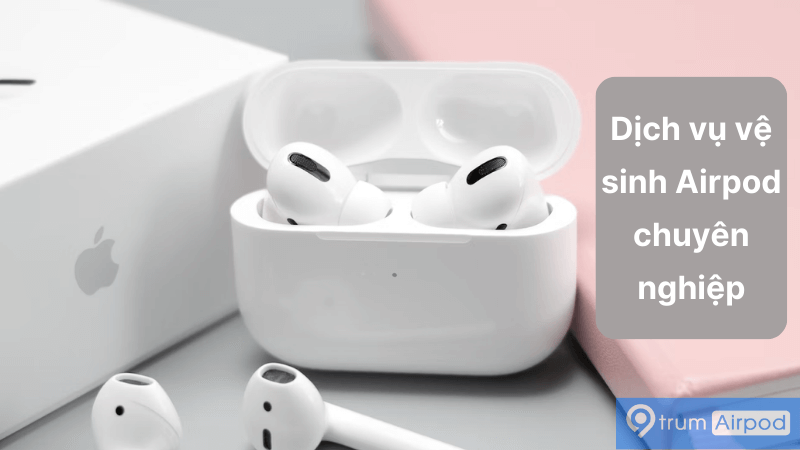Cách kết nối AirPods với Apple Watch đơn giản, nhanh chóng
Trong thời đại công nghệ số phát triển như hiện nay, AirPods và Apple Watch đã trở thành những phụ kiện không thể thiếu của nhiều người. Việc kết nối hai thiết bị này giúp người dùng trải nghiệm âm thanh một cách liền mạch và tiện lợi hơn. Bài viết này Trùm Airpod sẽ hướng dẫn bạn cách kết nối AirPods với Apple Watch một cách đơn giản và nhanh chóng.
1. Tại sao nên kết nối AirPods với Apple Watch?
- Tận hưởng âm nhạc mọi lúc mọi nơi: Nghe nhạc, podcast hoặc audiobook trực tiếp từ Apple Watch mà không cần đến iPhone.
- Rảnh tay khi gọi điện: Nhận cuộc gọi và trả lời ngay trên Apple Watch.
- Tiện lợi khi tập luyện: Nghe nhạc khi chạy bộ, tập gym mà không sợ rơi rớt điện thoại.
- Tăng cường trải nghiệm người dùng: Tích hợp hoàn hảo vào hệ sinh thái Apple.
2. Các cách kết nối AirPods với Apple Watch
Cách 1: Kết nối AirPods với Apple Watch thông qua iPhone
- Đảm bảo AirPods đã được ghép nối với iPhone: Mở hộp AirPods và đặt chúng gần iPhone. Làm theo hướng dẫn trên màn hình để ghép nối.
- Mở ứng dụng Watch trên iPhone: Chọn tab My Watch.
- Chọn Bluetooth: Tại đây, bạn sẽ thấy danh sách các thiết bị Bluetooth đã ghép nối, bao gồm AirPods.
Cách 2: Kết nối AirPods với Apple Watch trực tiếp trên Apple Watch
1. Kết nối Apple Watch với AirPods cùng chung iCloud
Đảm bảo cả AirPods và Apple Watch đều đã được kết nối với cùng một tài khoản iCloud.

Trên Apple Watch:
- Vuốt lên từ dưới màn hình để mở Trung tâm điều khiển.
- Nhấn vào biểu tượng AirPlay (hình tam giác có vòng tròn xung quanh).
- AirPods của bạn trong danh sách.
2. Kết nối Apple Watch với AirPods khác iCloud
Trường hợp này thường xảy ra khi bạn muốn sử dụng AirPods của người khác hoặc muốn kết nối AirPods mới mua

Trên Apple Watch:
- Mở ứng dụng Cài đặt.
- Chọn Bluetooth.
- Đặt AirPods gần Apple Watch và giữ nút thiết lập ở mặt sau của hộp đựng AirPods cho đến khi đèn trạng thái nhấp nháy màu trắng.
- AirPods của bạn sẽ xuất hiện trong danh sách. Chọn để kết nối.
Lưu ý:
- Nếu AirPods không xuất hiện trong danh sách, hãy thử khởi động lại cả hai thiết bị.
- Đảm bảo rằng Bluetooth đã được bật trên cả Apple Watch và AirPods.
Tham khảo: Thay pin AirPod chính hãng uy tín tại Hà Nội
3. Cách khắc phục sự cố khi kết nối AirPods với Apple Watch
- Kiểm tra kết nối Bluetooth: Đảm bảo rằng Bluetooth đã được bật trên cả hai thiết bị.
- Khởi động lại các thiết bị: Đôi khi, khởi động lại Apple Watch và AirPods có thể giải quyết vấn đề.
- Cập nhật phần mềm: Đảm bảo rằng cả Apple Watch và AirPods đang chạy phiên bản phần mềm mới nhất.
4. Lời khuyên khi kết nối AirPods với Apple Watch
- Tùy chỉnh cài đặt âm thanh: Bạn có thể điều chỉnh âm lượng, chất lượng âm thanh và các tính năng khác của AirPods trên Apple Watch.
- Sử dụng Siri: Bạn có thể sử dụng Siri để điều khiển AirPods bằng giọng nói.
- Tận dụng các tính năng khác: Khám phá các tính năng khác của AirPods như tự động phát/tạm dừng, thay đổi bài hát bằng cảm ứng.
Việc kết nối AirPods với Apple Watch mang đến cho người dùng những trải nghiệm âm thanh tuyệt vời và tiện lợi. Với những hướng dẫn chi tiết trên của Trùm Airpod bạn đã có thể dễ dàng kết nối hai thiết bị này và tận hưởng âm nhạc mọi lúc mọi nơi.